Corrigir problemas de som do League of Legends
Miscelânea / / March 21, 2022
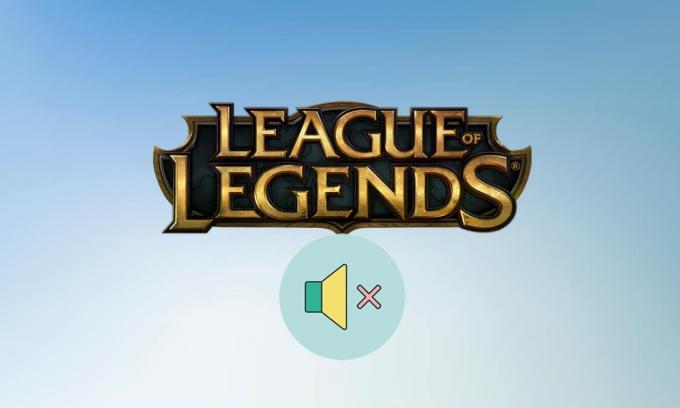
League Of Legends é um lendário videogame multiplayer online com inúmeras ótimas trilhas sonoras. É um dos jogos de arena de combate online mais jogados e evoluiu. Embora o jogo seja bastante confiável, ocasionalmente apresenta problemas de som. Se você também está lidando com o mesmo problema, você está no lugar certo. Trazemos para você um guia perfeito que o ajudará a corrigir o problema de som da liga que não está funcionando junto com outros problemas de som do League of Legends.

Conteúdo
- Como corrigir problemas de som do League of Legends
- Método 1: Aumente o volume do jogo
- Método 2: ativar o som no jogo
- Método 3: reativar dispositivos de reprodução
- Método 4: definir as configurações do alto-falante
- Método 5: Atualizar drivers de áudio
- Método 6: Reinstale o League of Legends
Como corrigir problemas de som do League of Legends
Se você está se perguntando por que o som da liga não está funcionando, destacamos algumas causas prováveis para você.
- Configurações de som incorretas: Você pode ajustar as configurações de áudio no seu PC e no jogo League of Legends. O áudio pode ficar abafado se esses dois parâmetros forem ajustados incorretamente.
- Problemas de entrada/saída de áudio: Ao usar ou remover o fone de ouvido, suas configurações de áudio podem ser definidas para o dispositivo de saída errado. Ou seja, o som será reproduzido através de um dispositivo que não está conectado, resultando em perda de áudio. Alterar as configurações de saída durante o jogo pode atrapalhar essas configurações.
- Drivers de som corrompidos: Os drivers de som do seu PC podem estar corrompidos ou danificados. Atualizá-los pode corrigir o problema.
Antes de analisar os métodos para corrigir problemas de som do League of Legends, siga estas etapas preliminares
- Reinicie o PC: Às vezes, uma reinicialização normal pode corrigir falhas e outros erros menores, atualizando o sistema.
- Desconecte e reconecte o dispositivo de áudio: Vários relatórios sugerem que simplesmente desconectar e reconectar o dispositivo de áudio ao computador pode resolver esses problemas. Elimina problemas com a conexão do dispositivo de áudio.
Depois de executar as ações acima, se você ainda estiver enfrentando o problema, passe para os seguintes métodos, um por um.
Método 1: Aumente o volume do jogo
As configurações de som do seu PC podem estar configuradas incorretamente. Você pode verificar isso verificando o mixer de volume e certificando-se de que o volume do jogo esteja aumentado. Siga estas etapas para fazer o mesmo.
1. Clique com o botão direito Ícone de alto-falante dentro bandeja do sistema.

2. Selecionar Misturador de volume aberto.
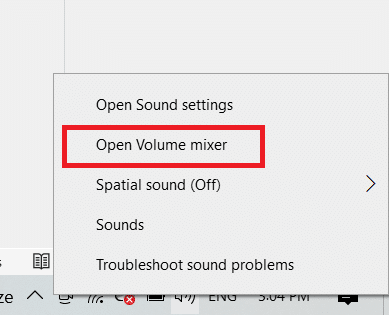
3. Encontre o jogo League of Legends e mova seu controle deslizante de volume todo o caminho para cima.
Observação: Você também deve verificar o volume do seu fone de ouvido para jogos. Verifique se há uma roda nele ou + – botões para controlar o volume. Aumente o volume e veja se o problema de som foi resolvido.
Método 2: ativar o som no jogo
Você pode enfrentar esse problema se o som do jogo estiver desligado. Às vezes, os jogadores o desligam para se concentrar na jogabilidade sem se distrair. Você pode ativá-lo seguindo estas etapas.
1. Abra o Liga dos lendários jogo e clique no ícone de engrenagem para ir para Configurações.

2. Selecione os Som opção.
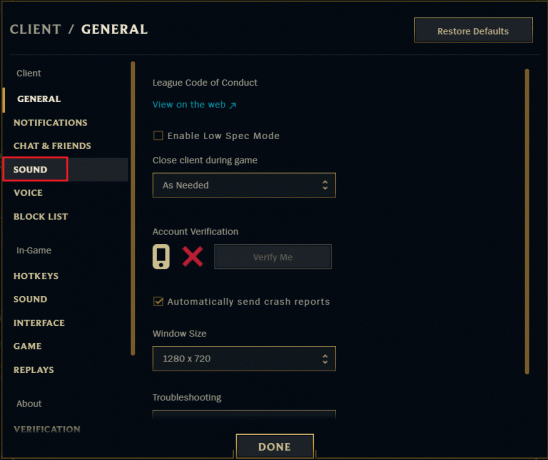
3. Ative o Som, SFX e Música configurações e se algum controle deslizante estiver definido como zero, deslize-o para a direita e aumente o volume.
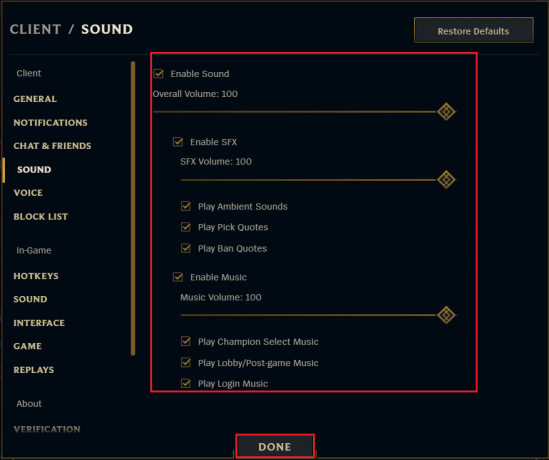
4. Clique em FEITO e reinicie o jogo.
Leia também:Corrigir queda de quadros do League of Legends
Método 3: reativar dispositivos de reprodução
Quando fones de ouvido e alto-falantes e outros periféricos são conectados ao seu computador, eles recebem um áudio fixo canal. Verifique se você está conectado ao canal de áudio correto, pois o uso de um canal incorreto pode causar esse problema. Você pode ativar/desativar canais de áudio seguindo estas etapas.
1. Clique com o botão direito do mouse em Palestrante ícone no canto inferior direito da barra de tarefas e selecione o ícone Abrir configurações de som opção.

2. Aqui, escolha seu dispositivo de saída no menu suspenso.
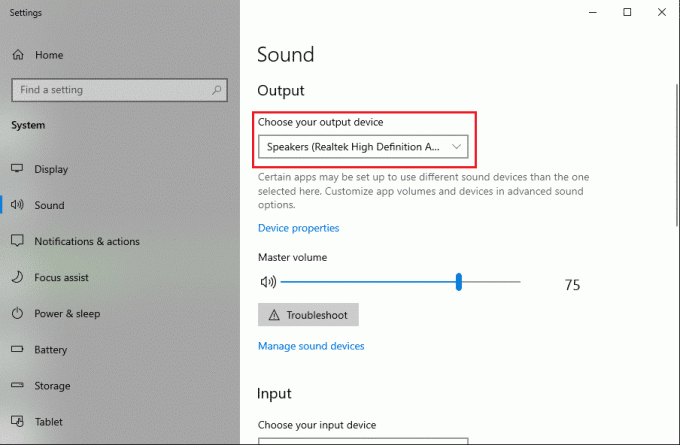
3. Também, escolha seu dispositivo de entrada no menu suspenso.

Verifique se você ainda está enfrentando problemas de som da liga que não estão funcionando.
Método 4: definir as configurações do alto-falante
(Nota: Este método pode ser removido, é mencionado de maneiras diferentes em lugares diferentes, nenhuma verificação é fornecida em blogs também)
Se você tiver um dispositivo de áudio Logitech, esse método pode funcionar para você.
1. Conecte seu fone de ouvido ao computador.
2. Clique em Começar, tipo Painel de controle, e acertar o Tecla Enter.
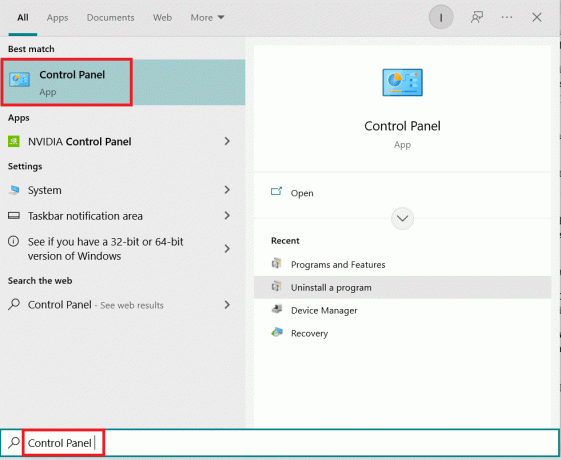
3. Definir Ver por > Categoria e vai para Hardware e som contexto.
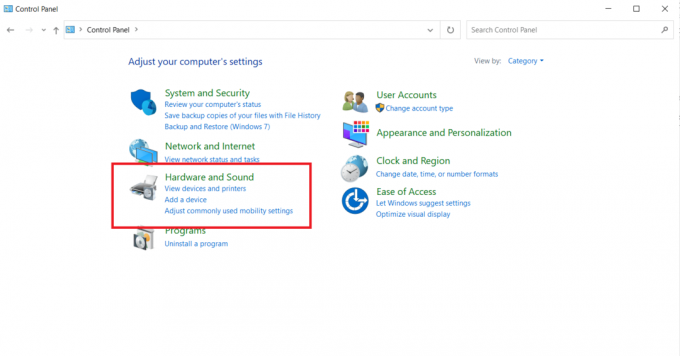
4. Selecione os Som contexto.
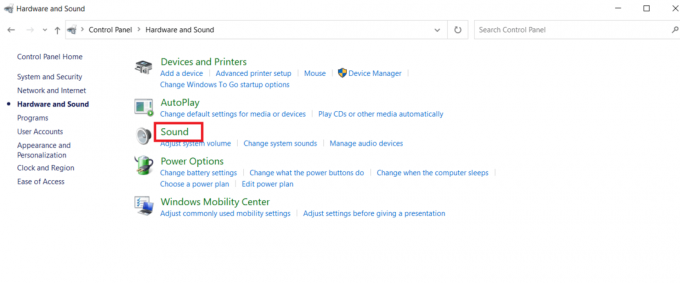
5. No Reprodução guia, clique Configurar botão depois de selecionar o seu dispositivo.
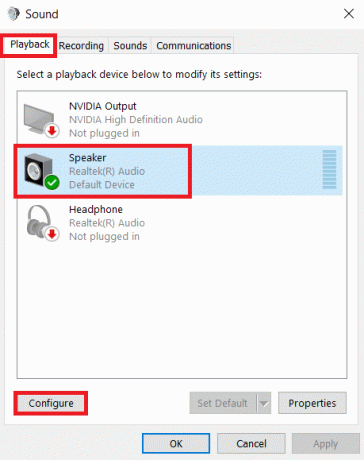
6. Clique Próximo no Configuração do alto-falante.
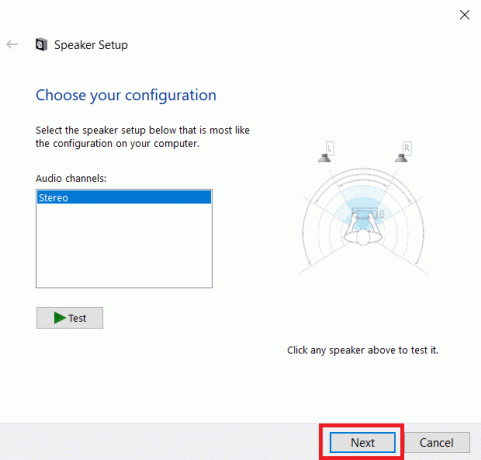
7. Desmarque todas as opções em Alto-falantes operacionais.
8. Desmarque Frente esquerda e direita sob Gama completa caixas de som.
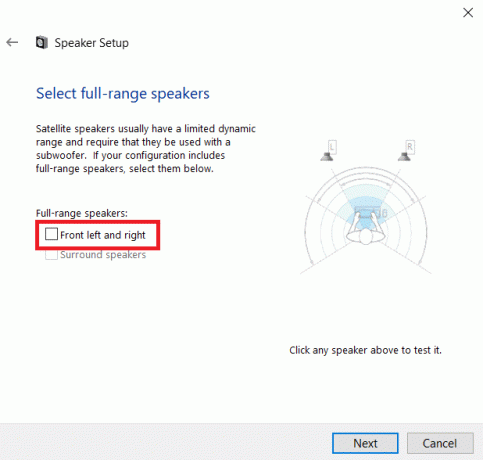
Verifique se os problemas de som do League of Legends ainda estão lá.
Leia também:Corrigir a tela preta do League of Legends no Windows 10
Método 5: Atualizar drivers de áudio
Esse problema pode estar relacionado a desatualização drivers de áudio. Isso pode ser resolvido atualizando os drivers de som. Você pode fazer isso seguindo o guia mencionado abaixo, mostrando como você pode atualizar seus drivers de áudio.
Como atualizar os drivers de áudio Realtek HD no Windows 10
Observação: Siga os mesmos passos mesmo se você usar outros drivers além do Realtek HD.
Método 6: Reinstale o League of Legends
É possível que os arquivos do jogo sejam danificados devido a bugs e uso constante. Um software corrompido faz com que o problema do League of Legends Sound não funcione. Você pode corrigir isso reinstalando o League of Legends. Aqui está como você pode fazer isso, começando pela desinstalação do jogo.
1. Acerte o Tecla do Windows, tipo aplicativos e recursos, e clique em Abrir.

2. Procurar Liga dos lendários dentro Pesquisar esta lista campo.
3. Em seguida, selecione Liga dos lendários e clique no Desinstalar botão mostrado realçado.

4. Novamente, clique em Desinstalar confirmar.
5. Após desinstalar o jogo, reinicie o computador.
6. Então, vá para o Liga dos lendários website oficial página de download e clique no Jogar de graça opção.

7. Cadastre sua conta e clique em Baixar para Windows opção.

8. Abra o download arquivo de configuração.
9. Clique no Instalar opção.

10. Aguarde a instalação do jogo.

Perguntas frequentes (FAQs)
Q1. É necessário ter som em League of Legends?
Resposta: Embora às vezes possa ser uma distração, a música é um componente-chave da Liga dos lendários. Você pode ouvir um oponente lembrando, fazer melhor uso de suas habilidades e também ouvir tiros de habilidade atingindo seu inimigo.
Q2. League of Legends é um jogo grátis?
Resposta: É gratuito, mas você não tem acesso completo ao jogo. Para desbloquear e jogar como novos Campeões, você precisará jogar muitos jogos ou pagar por Riot Points, também conhecidos como PR. RP é a moeda premium de League of Legends.
Recomendado:
- Corrigir o erro da Windows Store 0x80072ee7
- Corrigir GTA 4 Seculauncher falhou ao iniciar o aplicativo 2000
- Como corrigir quedas de FPS do Valorant
- Corrigir ROG Gaming Center não está funcionando
Esperamos que este guia tenha sido útil e que você tenha conseguido corrigir Problemas de som do League of Legends. Deixe-nos saber qual método funcionou melhor para você. Se você tiver dúvidas ou sugestões, sinta-se à vontade para deixá-las na seção de comentários.


